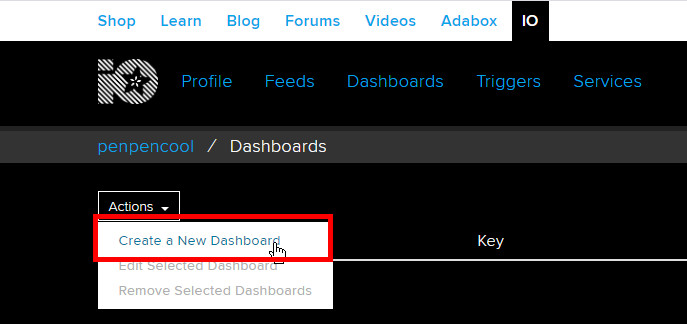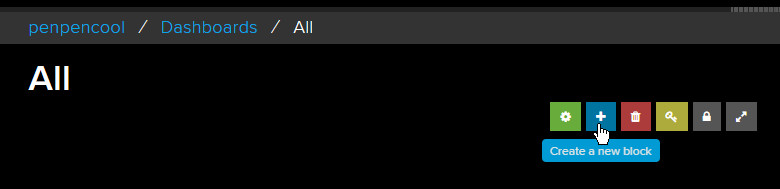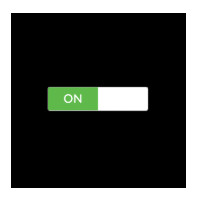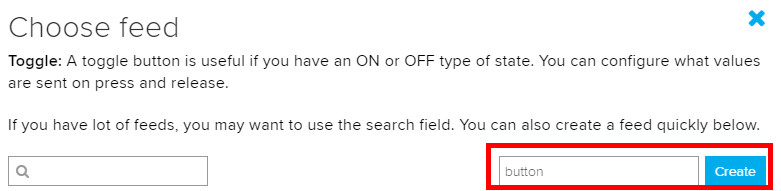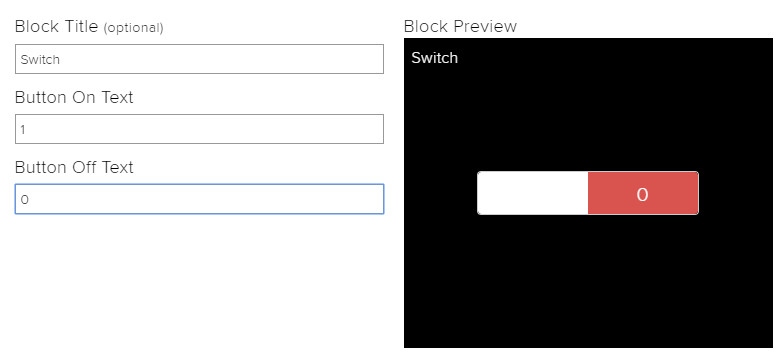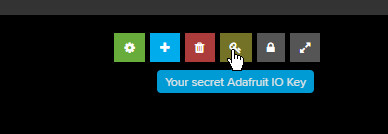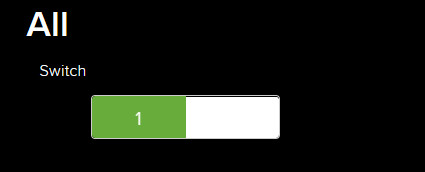#1 สอนวิธีใช้งาน Adafruit IO ESP8266 แนะนำการสร้างและใช้งาน Adafruit IO ทำปุ่มสวิตช์เปิด/ปิดไฟAdafruit IO เป็นเว็บที่ให้บริการสำหรับ รับส่งข้อมูลกับอุปกรณ์ IoT เราสามารถรับส่งข้อมูลจากอุปกรณ์ที่ต่ออินเตอร์เน็ต adafruit io nodemcu เช่น ESP8266 , ESP32 , เข้ามาที่ Adafruit IO ทำให้เราสามารถมอนิเตอร์จัดการและสั่งงานข้อมูล ให้กับอุปกรณ์ที่เชื่อมต่อ adafruit io esp8266 เข้ามาได้
Adafruit IO เปิดให้ใช้งานฟรีโดยมีความสามารถจำกัดไว้ดังนี้
- เก็บข้อมูลได้ 30 ค่าต่อนาที
- เก็นข้อมูลย้อนหลัง 30 วัน
- เหตุการณ์ทริกเกอร์ทุก 15 นาที
- สร้างได้ 10 feeds
- สร้างได้ 5 dashboards
ถ้าใครต้องการความสามารถที่มากขึ้น ก็สามารถอุดหนุนจากทางเว็บ Adafruit ได้
การใช้งานสมัครใช้งานฟรีได้ที่นี่
https://io.adafruit.com/สอนวิธีใช้งาน Adafruit IOเมื่อล็อกอินเข้าระบบได้แล้ว เรามาเริ่มต้นการใช้งาน Adafruit IO ESP8266 กันเลย วิธีใช้งาน adafruit io
1. เริ่มจากสร้าง Dashboard เป็นเหมือนหน้ารวมอุปกรณ์ที่เราต้องการติดตามและควบคุม ภายใน Dashboard ก็จะประกอบด้วยอุปกรณ์ block ที่เราเพิ่มไว้
เรียกว่า Feed1. สร้าง Dashboardกดปุ่ม Actions เลือก Create a New Dashboard
ตรง Name ตั้งชื่อว่า All ช่อง Description เว้นไว้ หรือจะกรอกข้อความรายละเอียดก็ได้
จากนั้นคลิกเข้าไปที่ Dashboards ที่ชื่อ All ตามที่เราสร้างไว้
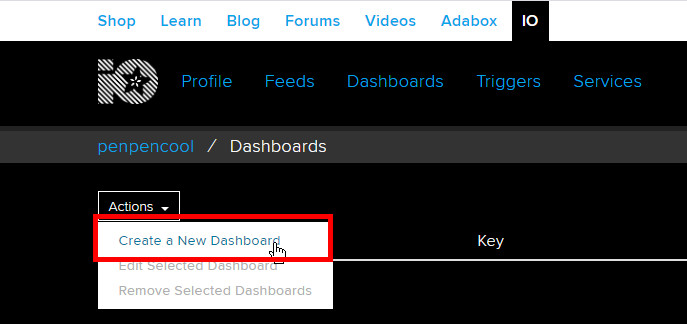 2. เพิ่ม Block และตั้งชื่อ Feed
2. เพิ่ม Block และตั้งชื่อ Feedกดปุ่ม + เพื่อเพิ่ม block
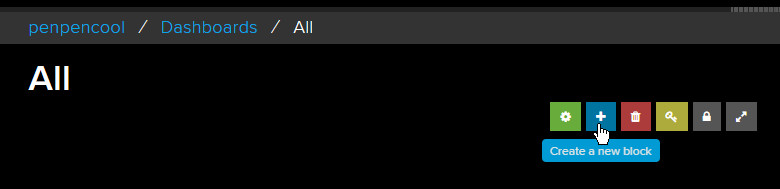
จะเห็นว่ามี Block ให้เราใช้งานหลายตัว ทดลองเลือกตัวสวิตช์ toggle ดังรูปนี้ เพื่อเป็นสวิตช์กดติด/กดดับ
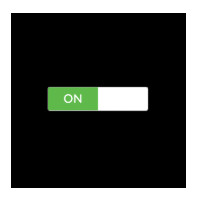
กำหนดชื่อ feed ชื่อว่า button
สร้าง feed สำหรับใช้เป็นชื่อ Name อ้างอิงแต่ละ Block ตามตัวอย่างตั้งชื่อว่า button กดปุ่ม Create จะเห็นมีช่องให้เลือกคำว่า button เลือกแล้วกดปุ่ม Next step
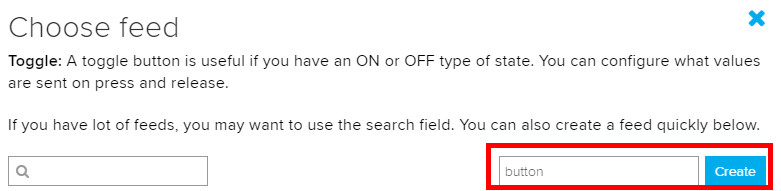
กำหนดข้อความบนปุ่มเป็น 1 / 0 ดังรูป แล้วกดปุ่ม Create block จะเห็นว่าเรา
สร้าง Block ชื่อว่า button ได้แล้ว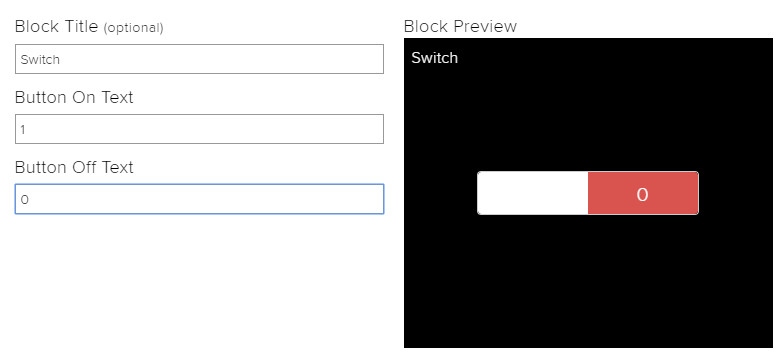
1. ติดตั้งไลบารี 3 ตัวจากใน Library Manager ดังนี้
- Adafruit IO Arduino
- Adafruit MQTT
- ArduinoHttpClient
2. ก็อปปี้และอัพโหลดโค้ดตัวอย่างที่นี่วิธีใช้ esp8266 adafruit แก้ไขชื่อ wifi และ key โดยรับค่า key ได้จากตรงนี้
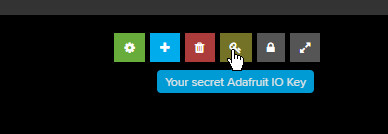
3. เมื่อกดสวิตช์ใน Dash board ก็จะเห็นว่าเราสามารถสั่ง เปิด/ปิดไฟ LED จากอินเตอร์เน็ตได้แล้ว
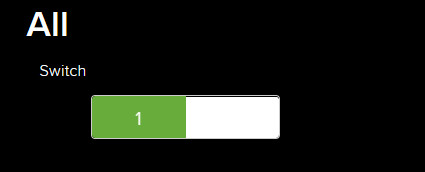
 ข้อมูลเพิ่มเติม การใช้งาน Arduino ESP8266 Adafruit IO
ข้อมูลเพิ่มเติม การใช้งาน Arduino ESP8266 Adafruit IO